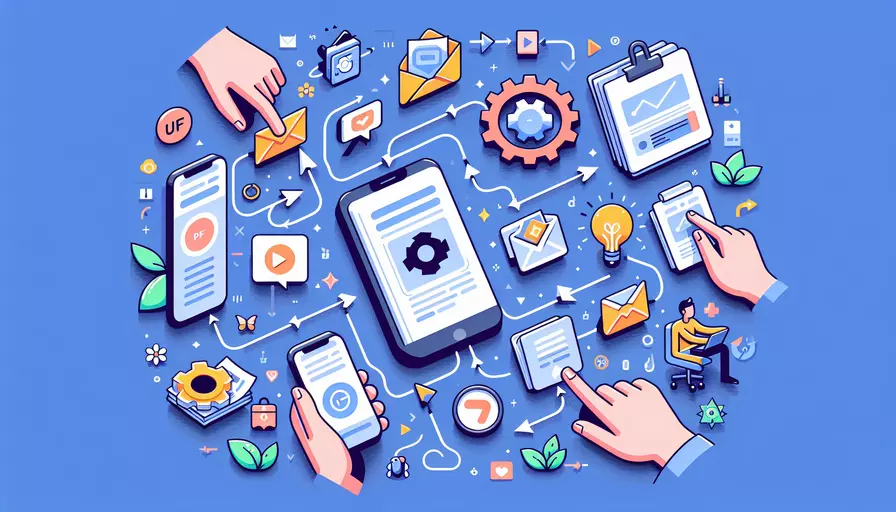
在Vue手机端打开PDF文件有几种常见的方法:1、使用浏览器内置功能,2、使用第三方插件,3、将PDF文件转换为图片或其他格式。其中,使用浏览器内置功能是一种简单而有效的方法。你可以将PDF文件的URL直接嵌入到一个iframe标签中,浏览器会自动处理并显示该PDF文件。
一、使用浏览器内置功能
-
嵌入iframe标签
你可以将PDF文件的URL嵌入到一个iframe标签中,这样浏览器会自动处理并显示PDF文件。示例如下:
<template><div>
<iframe :src="pdfUrl" width="100%" height="100%"></iframe>
</div>
</template>
<script>
export default {
data() {
return {
pdfUrl: 'path/to/your/pdf/file.pdf'
};
}
};
</script>
-
使用object标签
另一种方式是使用object标签,它也可以嵌入和显示PDF文件:
<template><div>
<object :data="pdfUrl" type="application/pdf" width="100%" height="100%">
<p>It appears you don't have a PDF plugin for this browser. No biggie... you can <a :href="pdfUrl">click here to download the PDF file.</a></p>
</object>
</div>
</template>
<script>
export default {
data() {
return {
pdfUrl: 'path/to/your/pdf/file.pdf'
};
}
};
</script>
二、使用第三方插件
-
pdf.js
pdf.js是一个开源的PDF查看器库,可以在Vue项目中使用。首先,需要安装pdf.js:
npm install pdfjs-dist然后,可以在Vue组件中使用它:
<template><div>
<canvas ref="pdfCanvas"></canvas>
</div>
</template>
<script>
import pdfjsLib from 'pdfjs-dist';
export default {
mounted() {
const url = 'path/to/your/pdf/file.pdf';
const pdfCanvas = this.$refs.pdfCanvas;
const context = pdfCanvas.getContext('2d');
pdfjsLib.getDocument(url).promise.then((pdf) => {
pdf.getPage(1).then((page) => {
const viewport = page.getViewport({ scale: 1.5 });
pdfCanvas.height = viewport.height;
pdfCanvas.width = viewport.width;
const renderContext = {
canvasContext: context,
viewport: viewport
};
page.render(renderContext);
});
});
}
};
</script>
-
vue-pdf
vue-pdf是一个基于pdf.js的Vue组件,可以更方便地在Vue项目中使用PDF文件。首先,需要安装vue-pdf:
npm install vue-pdf然后,在Vue组件中使用它:
<template><div>
<pdf :src="pdfUrl"></pdf>
</div>
</template>
<script>
import pdf from 'vue-pdf';
export default {
components: {
pdf
},
data() {
return {
pdfUrl: 'path/to/your/pdf/file.pdf'
};
}
};
</script>
三、将PDF文件转换为图片或其他格式
-
使用pdf2image库
你可以使用pdf2image库将PDF文件转换为图片,然后在Vue项目中显示这些图片。首先,需要安装pdf2image:
npm install pdf2image然后,在Node.js服务器端使用pdf2image将PDF文件转换为图片:
const pdf2image = require('pdf2image');const path = require('path');
pdf2image.convertPDF('path/to/your/pdf/file.pdf', {
density: 100,
saveFilename: 'output',
savePath: path.join(__dirname, 'images'),
format: 'png',
width: 600,
height: 800
}).then((images) => {
console.log('PDF converted to images:', images);
});
最后,在Vue组件中显示这些图片:
<template><div>
<img v-for="(image, index) in images" :key="index" :src="image" />
</div>
</template>
<script>
export default {
data() {
return {
images: [
'path/to/your/images/output-0.png',
'path/to/your/images/output-1.png',
// ... more images
]
};
}
};
</script>
总结
在Vue手机端打开PDF文件的几种常见方法包括:使用浏览器内置功能、使用第三方插件以及将PDF文件转换为图片或其他格式。使用浏览器内置功能是一种简单而有效的方法,可以通过iframe或object标签嵌入PDF文件的URL。使用pdf.js或vue-pdf可以提供更强大的PDF查看功能,而将PDF文件转换为图片则适用于某些特定场景。根据具体需求选择合适的方法,可以更好地实现PDF文件在Vue手机端的显示。
相关问答FAQs:
1. 如何在Vue手机端打开PDF文件?
打开PDF文件在Vue手机端可以通过以下几种方式实现:
-
使用第三方插件:Vue手机端可以使用一些第三方插件来实现PDF文件的打开。例如,可以使用
vue-pdf插件,该插件提供了一个<pdf>组件,可以在Vue手机端中直接使用。只需将PDF文件的路径传递给src属性即可打开PDF文件。 -
使用HTML的
-
使用PDF.js库:Vue手机端也可以使用PDF.js库来打开PDF文件。PDF.js是一个开源的JavaScript库,可以在网页中展示PDF文件。在Vue手机端中,可以使用
<pdf-viewer>组件来实现打开PDF文件。只需将PDF文件的路径传递给src属性即可。
2. 如何在Vue手机端实现PDF文件的预览和下载?
在Vue手机端实现PDF文件的预览和下载可以采用以下方法:
-
预览:可以使用上述提到的第三方插件、
-
下载:Vue手机端可以通过添加一个下载按钮或链接来实现PDF文件的下载。可以使用
<a>标签,并将PDF文件的URL作为href属性的值,然后设置download属性,这样点击链接时会直接下载PDF文件。
3. 如何在Vue手机端实现对PDF文件的搜索和文本选择?
在Vue手机端实现对PDF文件的搜索和文本选择可以使用PDF.js库,该库提供了丰富的功能来处理PDF文件。以下是一些实现方法:
-
搜索:PDF.js库提供了一个
<pdf-find>组件,可以在Vue手机端中使用该组件来实现PDF文件的搜索功能。只需在Vue组件中使用<pdf-find>标签,并绑定相关属性和方法,就可以实现搜索PDF文件中的关键字。 -
文本选择:PDF.js库也支持在Vue手机端实现对PDF文件的文本选择。可以使用
<pdf-text-layer>组件来实现文本选择。该组件会将PDF文件中的文本渲染为可选中的文本层,用户可以通过长按文本选择并复制文本。
总而言之,Vue手机端打开、预览和处理PDF文件可以通过使用第三方插件、HTML的
文章标题:vue手机端如何打开pdf文件,发布者:飞飞,转载请注明出处:https://worktile.com/kb/p/3680848

 微信扫一扫
微信扫一扫  支付宝扫一扫
支付宝扫一扫 